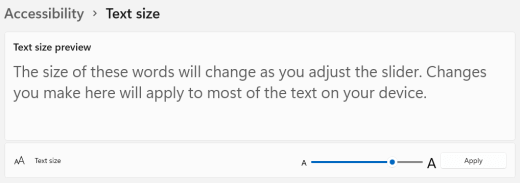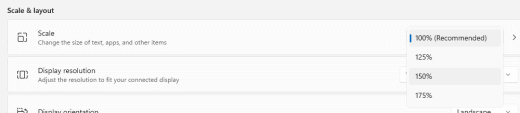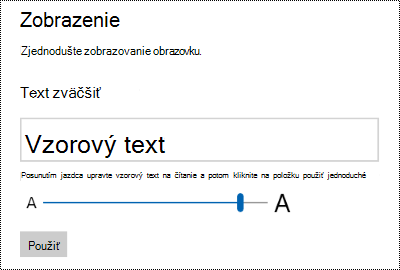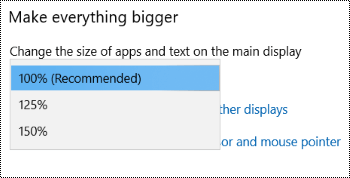Je ťažké vidieť text alebo aplikácie na obrazovke počítača? Existujú jednoduché spôsoby, ako zjednodušiť zobrazenie vo Windowse.
Zväčšenie textu na obrazovke
Ak je veľkosť textu pri navigácii vo Windowse príliš malá, môžete text zväčšiť. Týka sa to napríklad záhlaví, ponúk a textov ikon.
-
Ak chcete prejsť na nastavenia zjednodušenia ovládania v počítači, stlačte kláves s logom Windows + U alebo vyberte položku Štart > Nastavenia > zjednodušenie ovládania.
-
Vyberte veľkosť textu.
-
Presunutím jazdca Veľkosť textu doprava zväčšíte veľkosť vzorového textu.
-
Keď budete spokojní s veľkosťou textu, vyberte položku Použiť. Windows zväčšuje veľkosť celého textu.
Zväčšenie obrázkov a aplikácií na obrazovke
Okrem veľkosti textu môžete zväčšiť aj všetko ostatné na obrazovke vrátane obrázkov a aplikácií.
-
Ak chcete otvoriť nastavenia v počítači, stlačte kláves s logom Windows + I alebo vyberte položku Štart > Nastavenia .
-
Vyberte položku Zobraziť.
-
V časti Mierka & rozloženie rozbaľte ponuku Mierka a vyberte požadovanú možnosť.
Možno sa budete musieť odhlásiť a znova prihlásiť, aby sa niektoré zmeny prejavili v niektorých aplikáciách, ale vzťahujú sa na väčšinu vecí okamžite.
Pozrite tiež
Zväčšenie textu na obrazovke
Ak je veľkosť textu pri navigácii vo Windowse príliš malá, môžete text zväčšiť. Týka sa to napríklad záhlaví, ponúk a textov ikon.
-
Ak chcete prejsť na nastavenia zjednodušenia prístupu v počítači, stlačte kombináciu klávesov Windows + U.
-
V časti Zväčšiť text na karte Zobraziť presunutím jazdca doprava zväčšíte veľkosť vzorového textu.
-
Keď budete spokojní s veľkosťou textu, vyberte položku Použiť. Windows zväčšuje veľkosť celého textu.
Zväčšenie obrázkov a aplikácií na obrazovke
Okrem veľkosti textu môžete zväčšiť aj všetko ostatné na obrazovke vrátane obrázkov a aplikácií.
-
Ak chcete prejsť na nastavenia zjednodušenia prístupu v počítači, stlačte kombináciu klávesov Windows + U.
-
V časti Zväčšiť všetko na karte Zobraziť rozbaľte ponuku a vyberte požadovanú možnosť.
Možno sa budete musieť odhlásiť a znova prihlásiť, aby sa niektoré zmeny prejavili v niektorých aplikáciách, ale vzťahujú sa na väčšinu vecí okamžite.